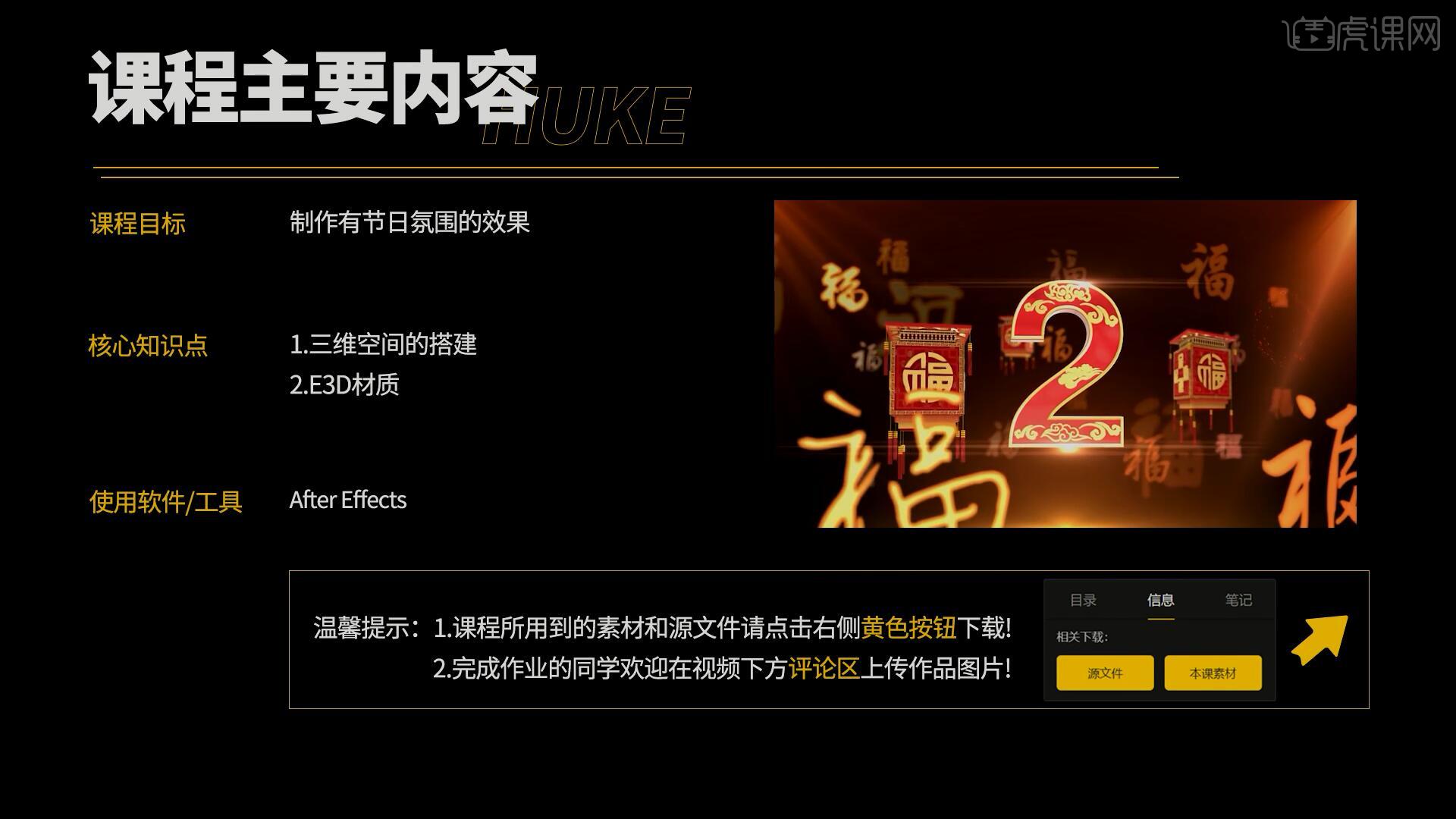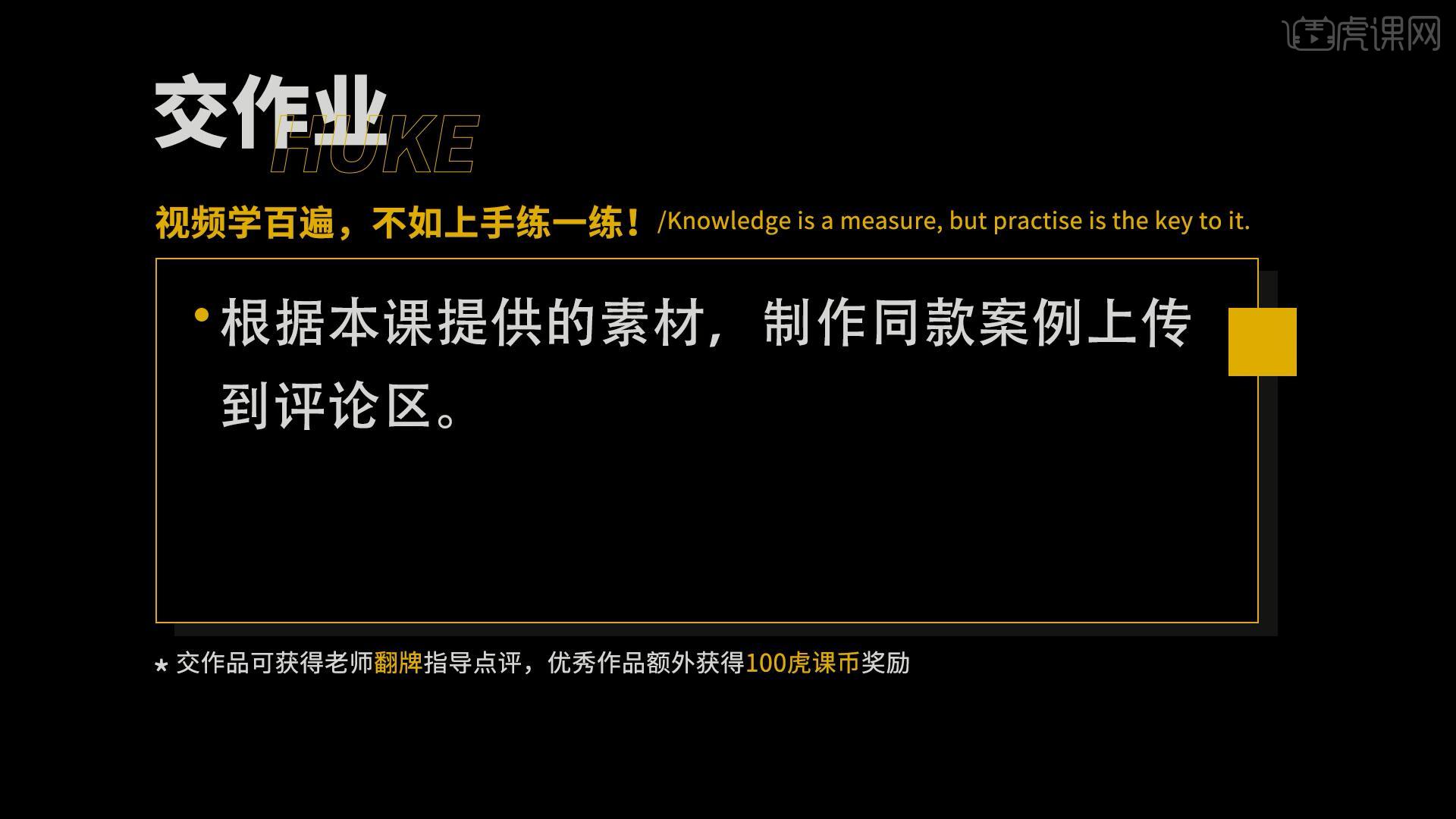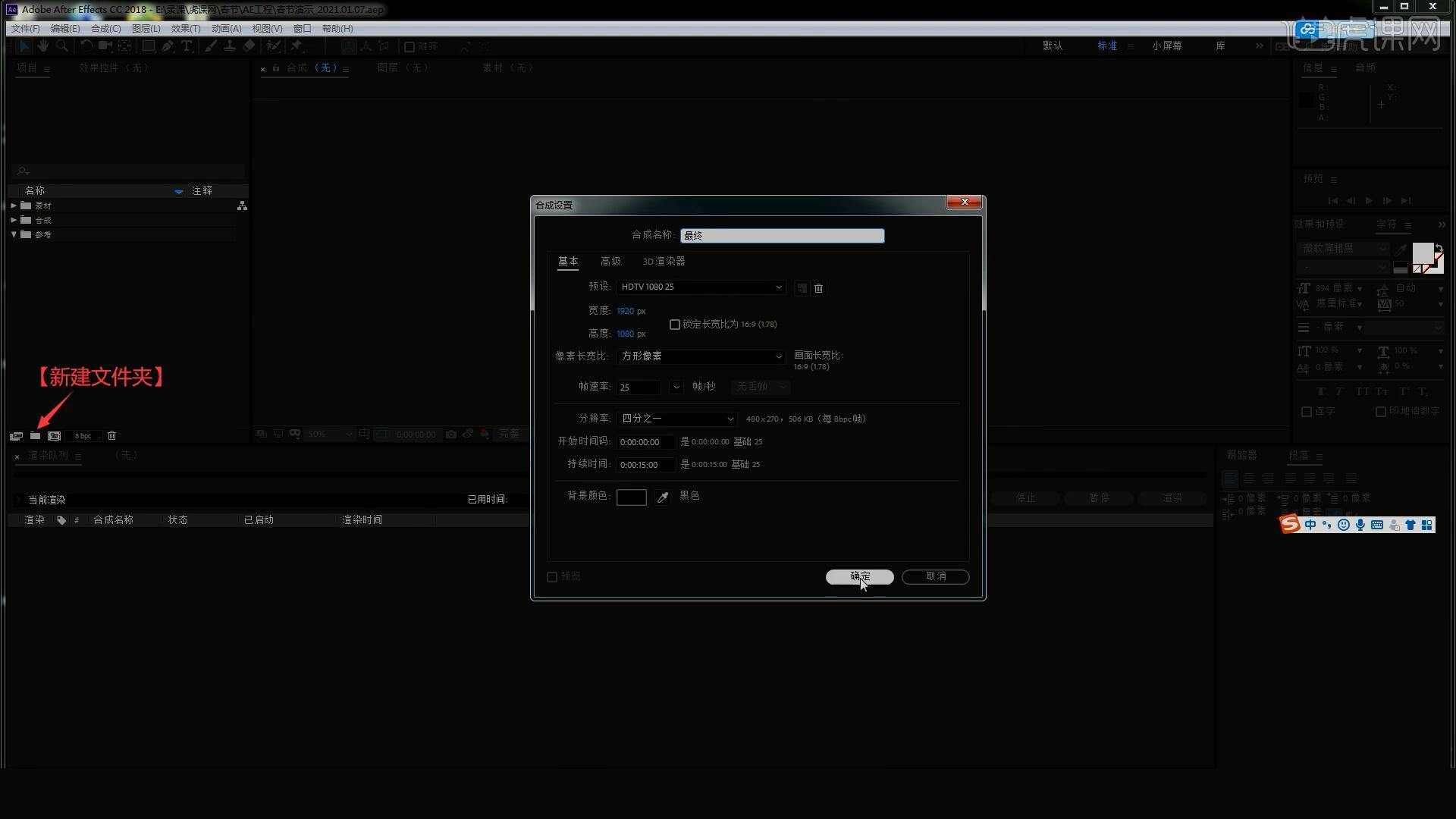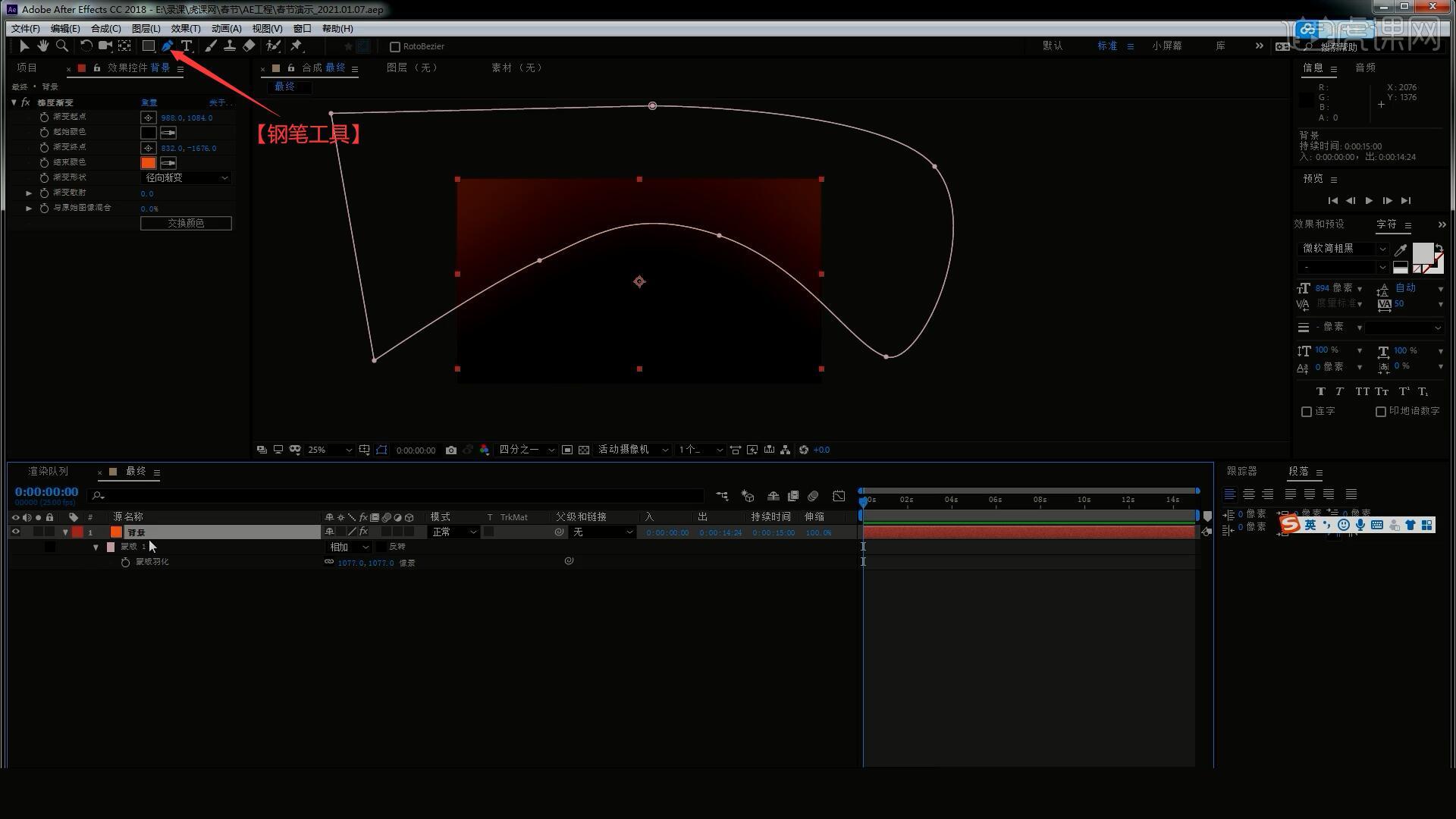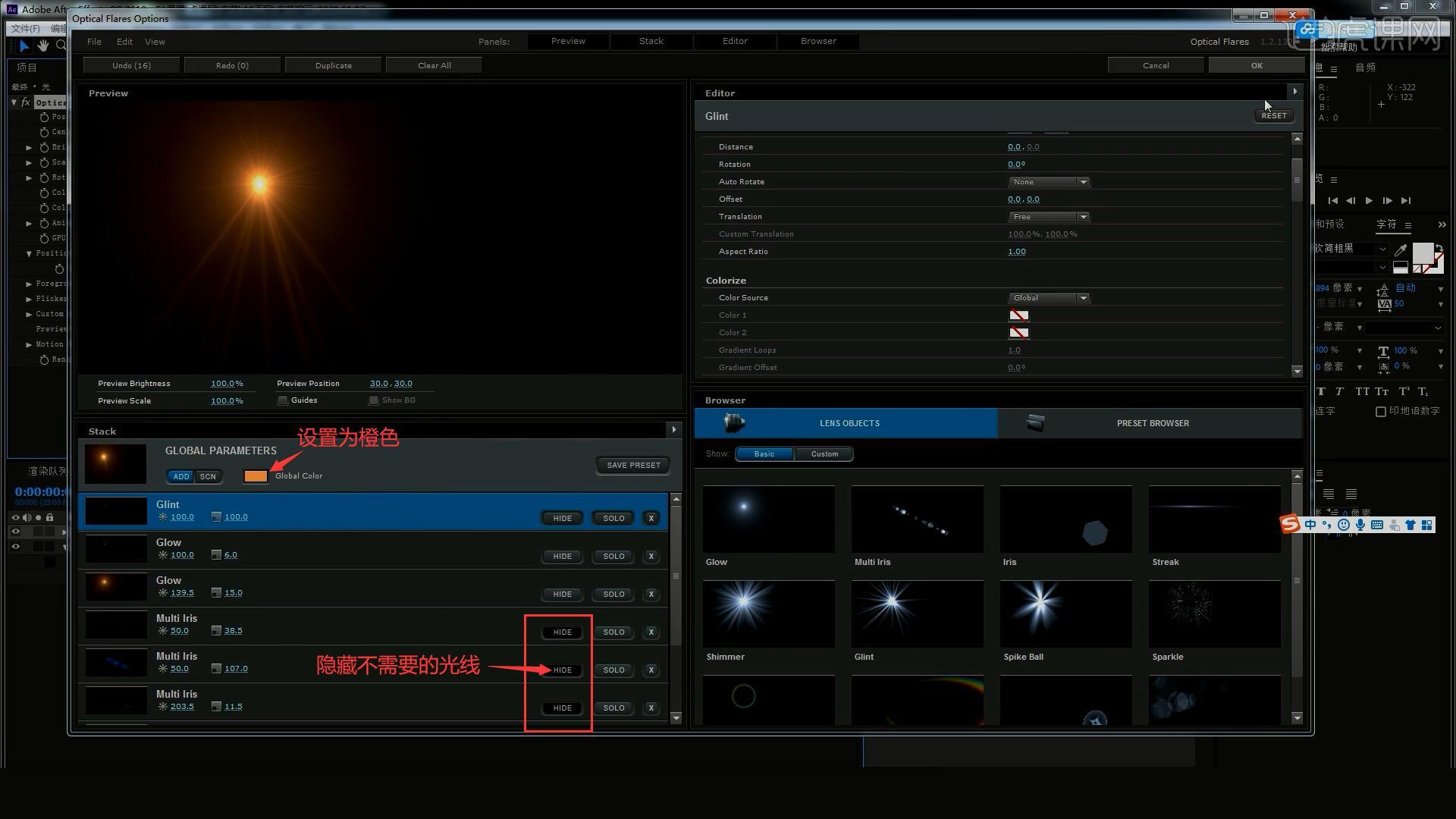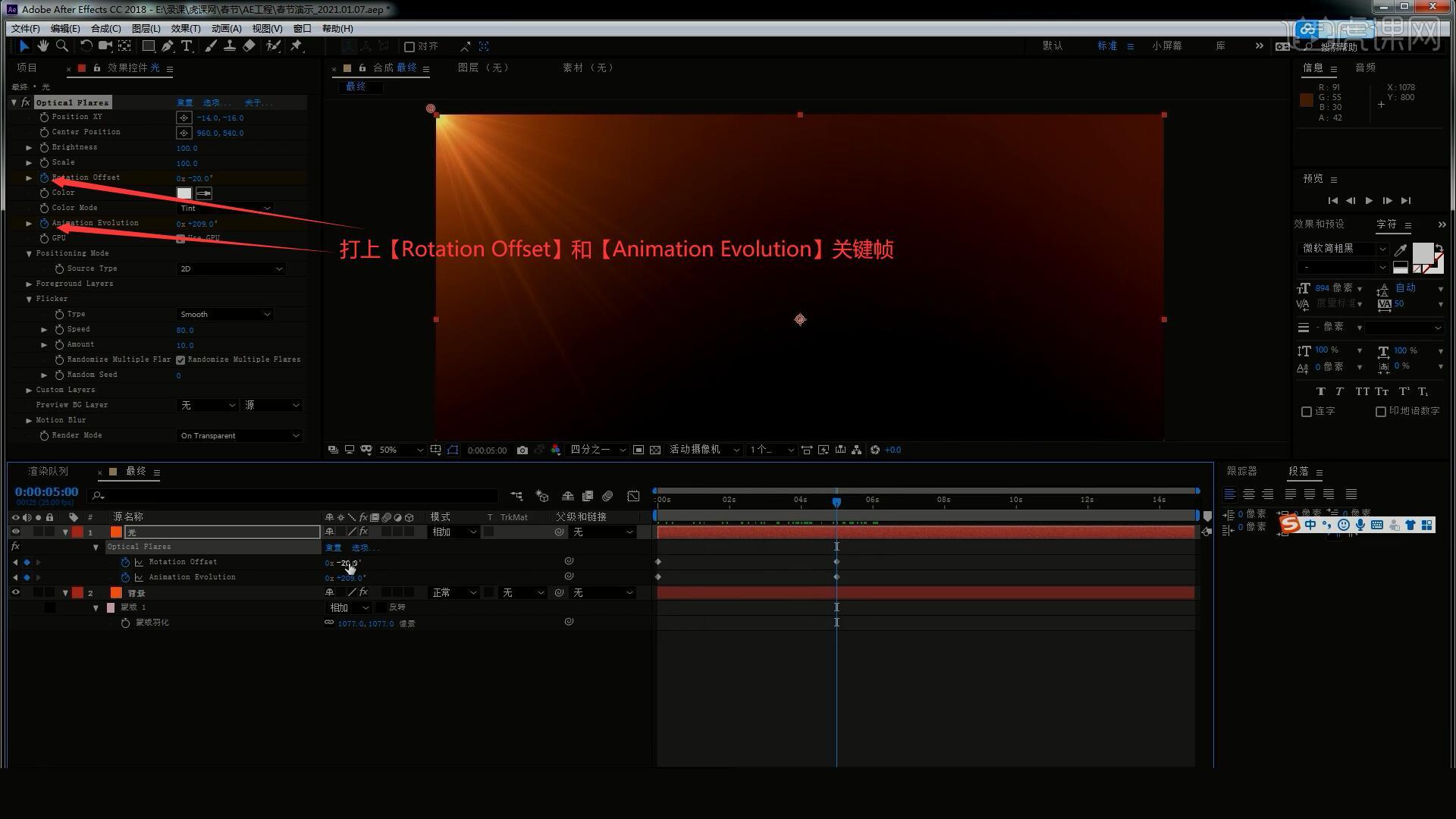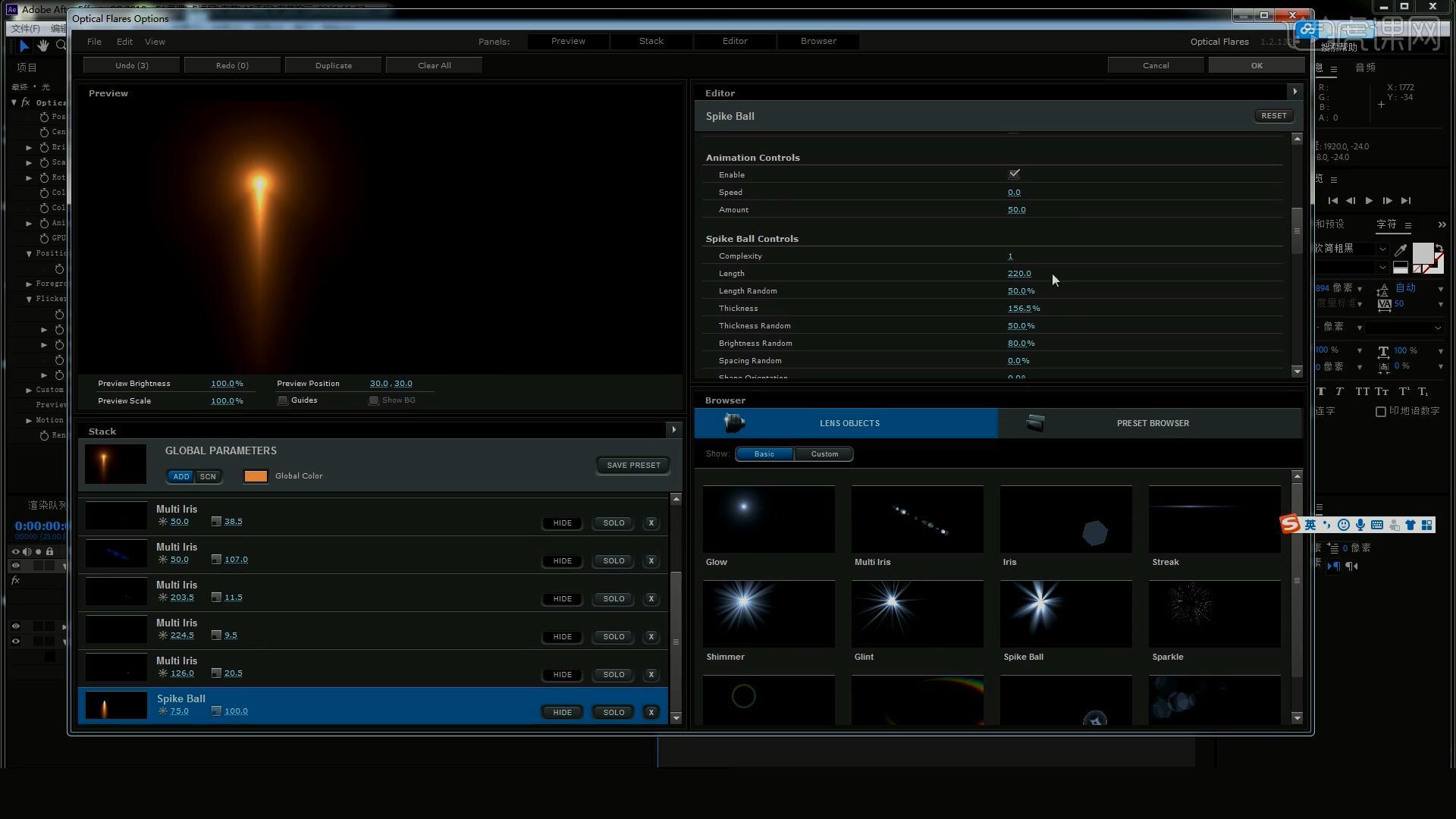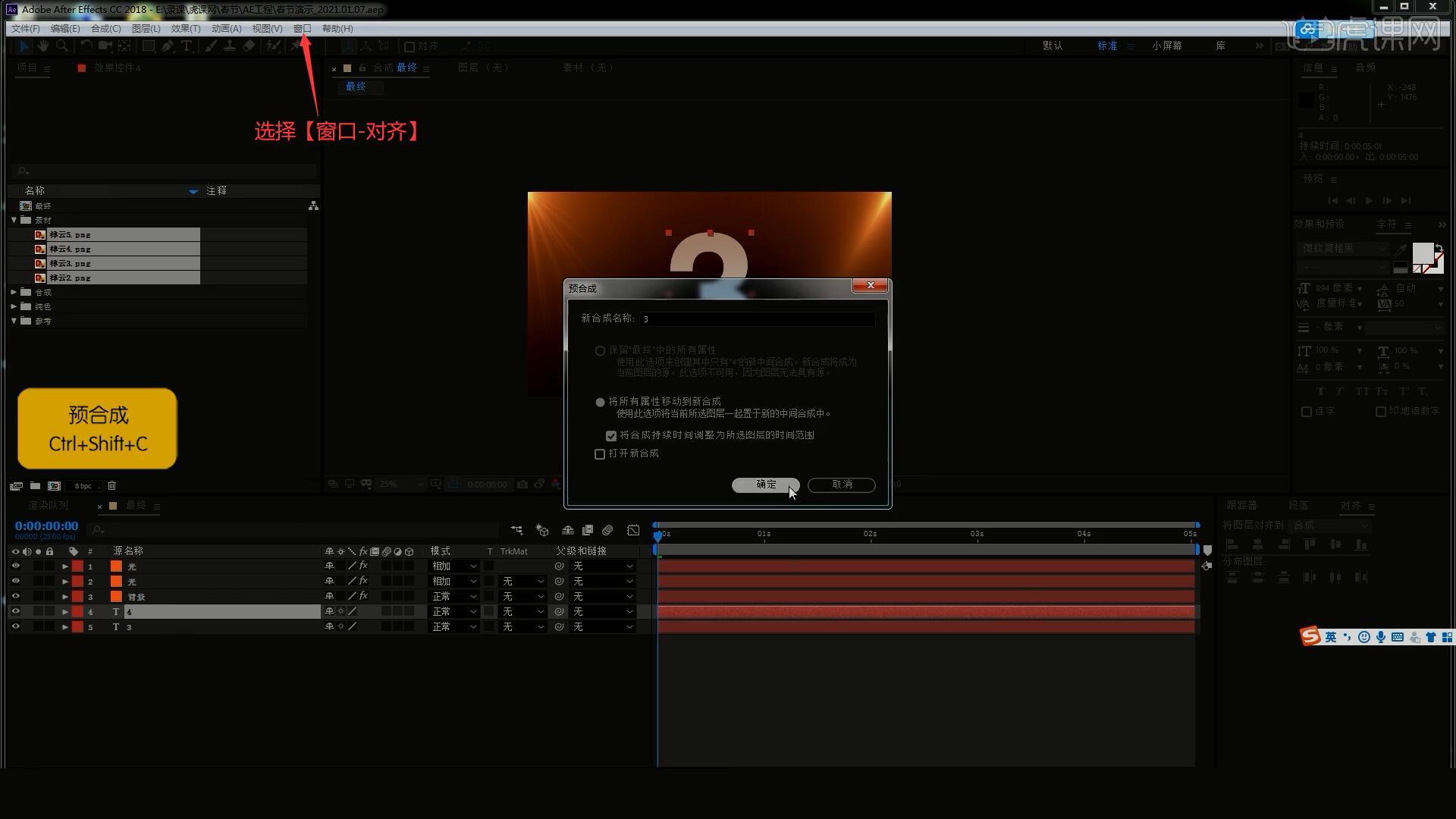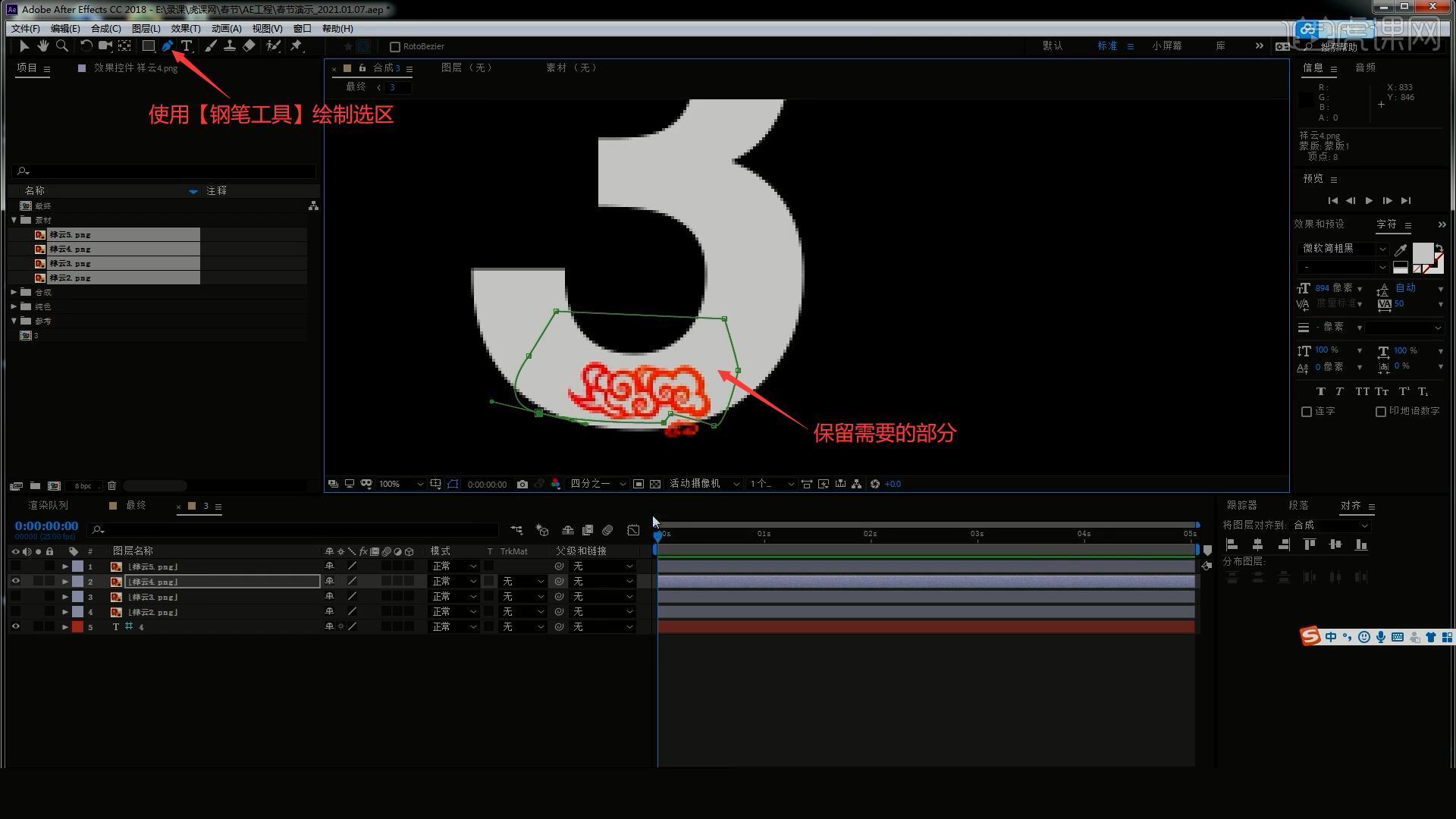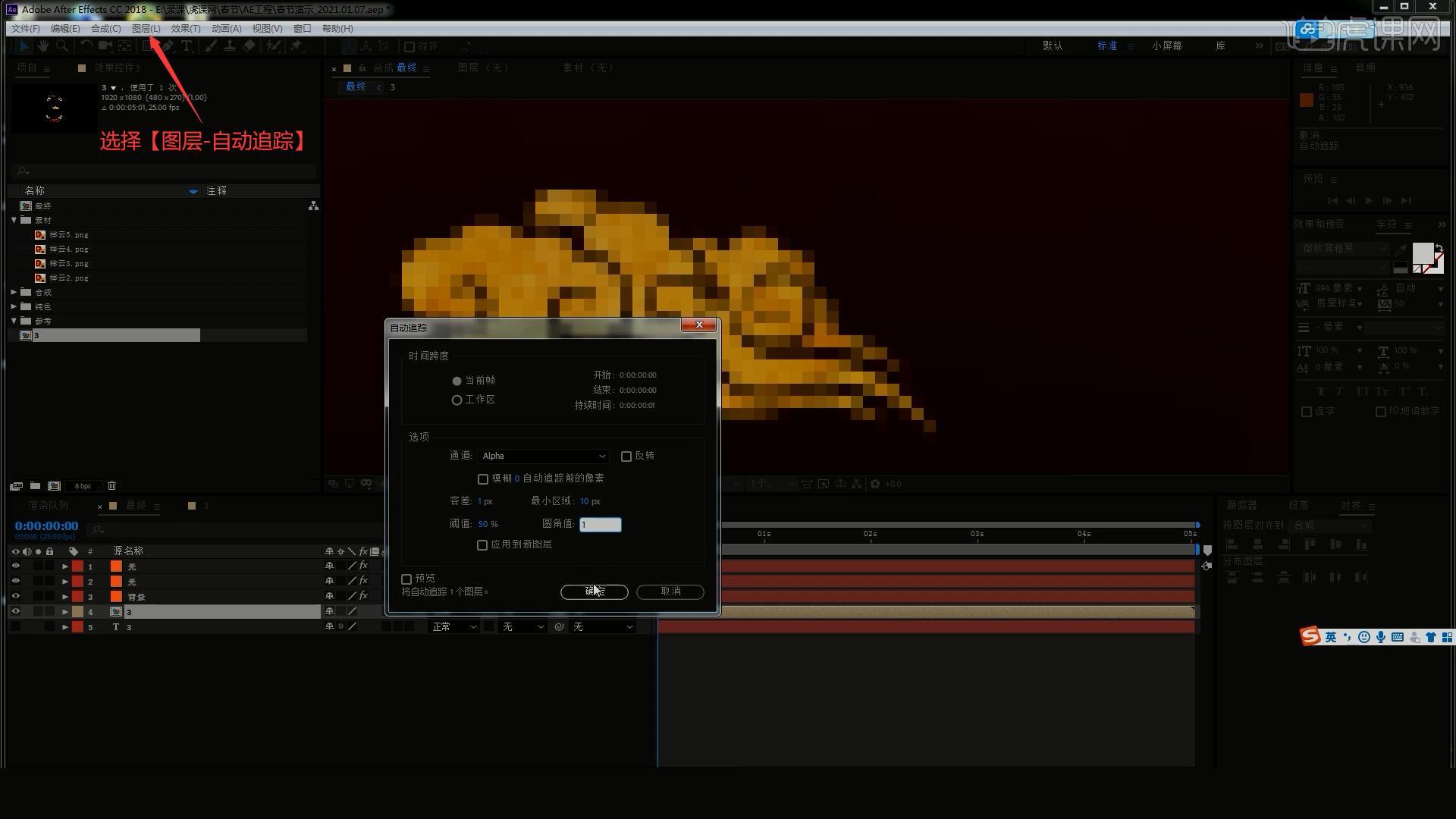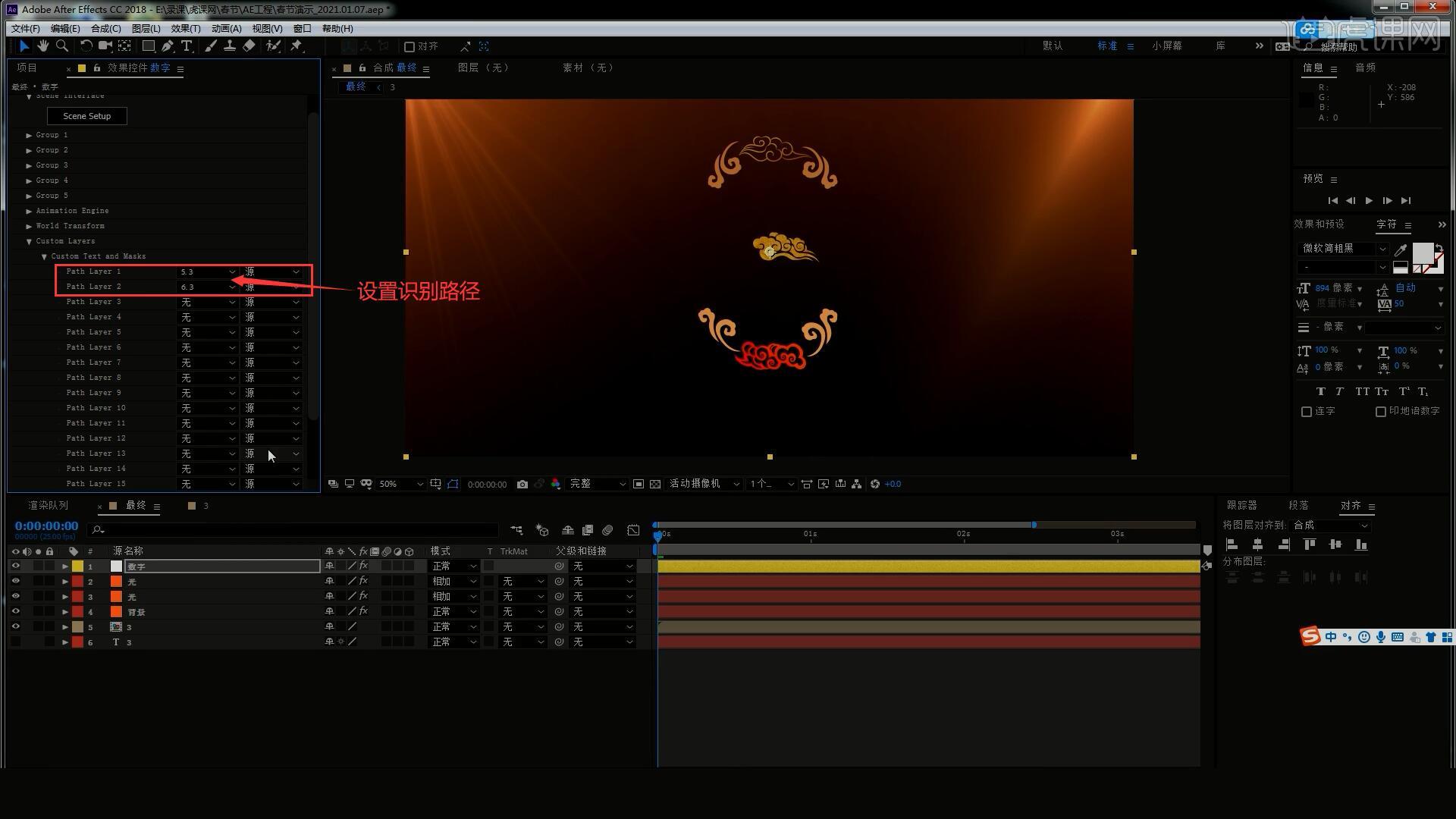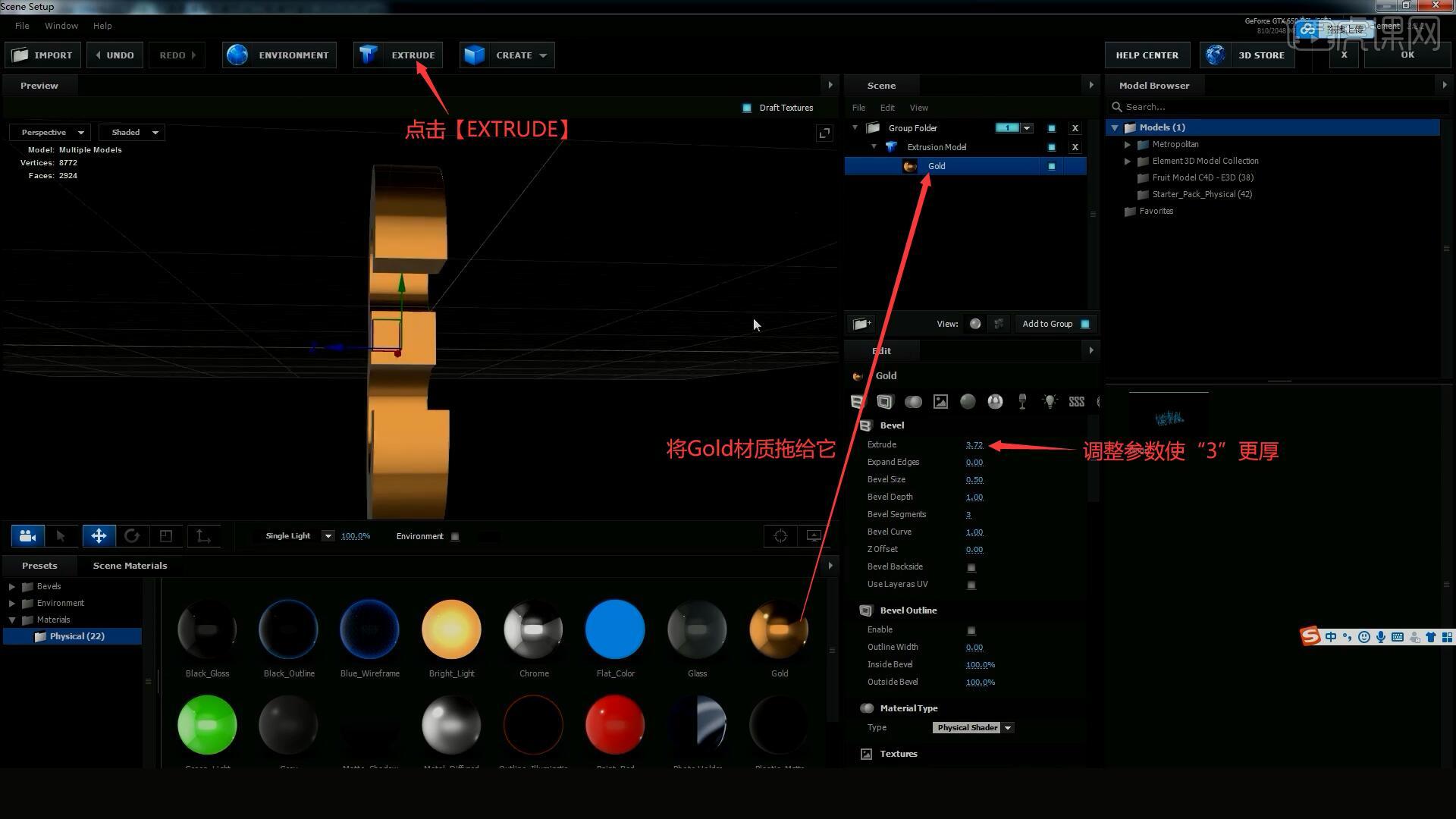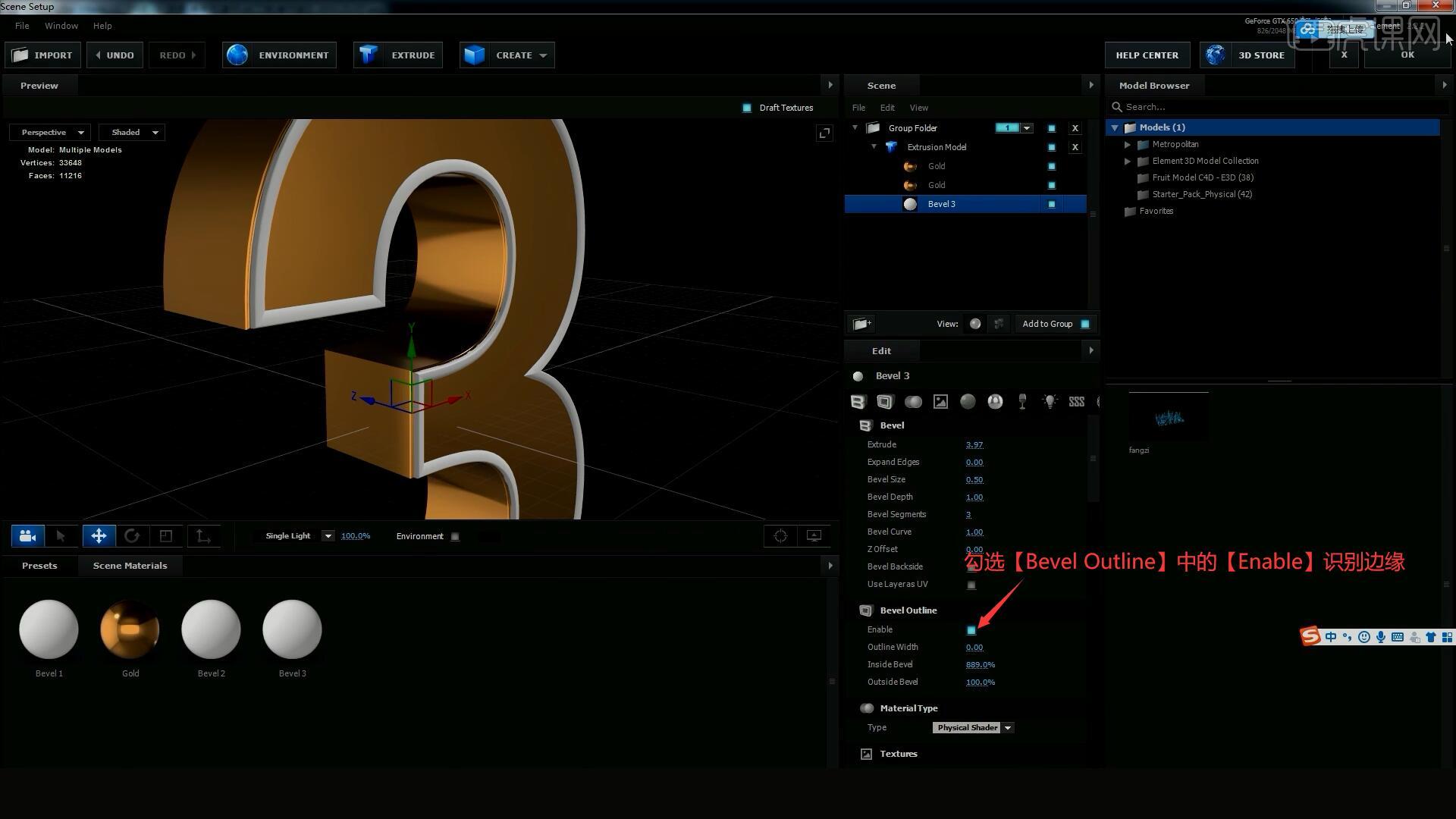本节课讲解 After Effects(简称AE)软件 - 春节晚会倒计时效果,同学们可以在下方评论区进行留言,老师会根据你们的问题进行回复,作业也可以在评论区进行提交。

课程核心知识点:三维空间的搭建,E3D材质。
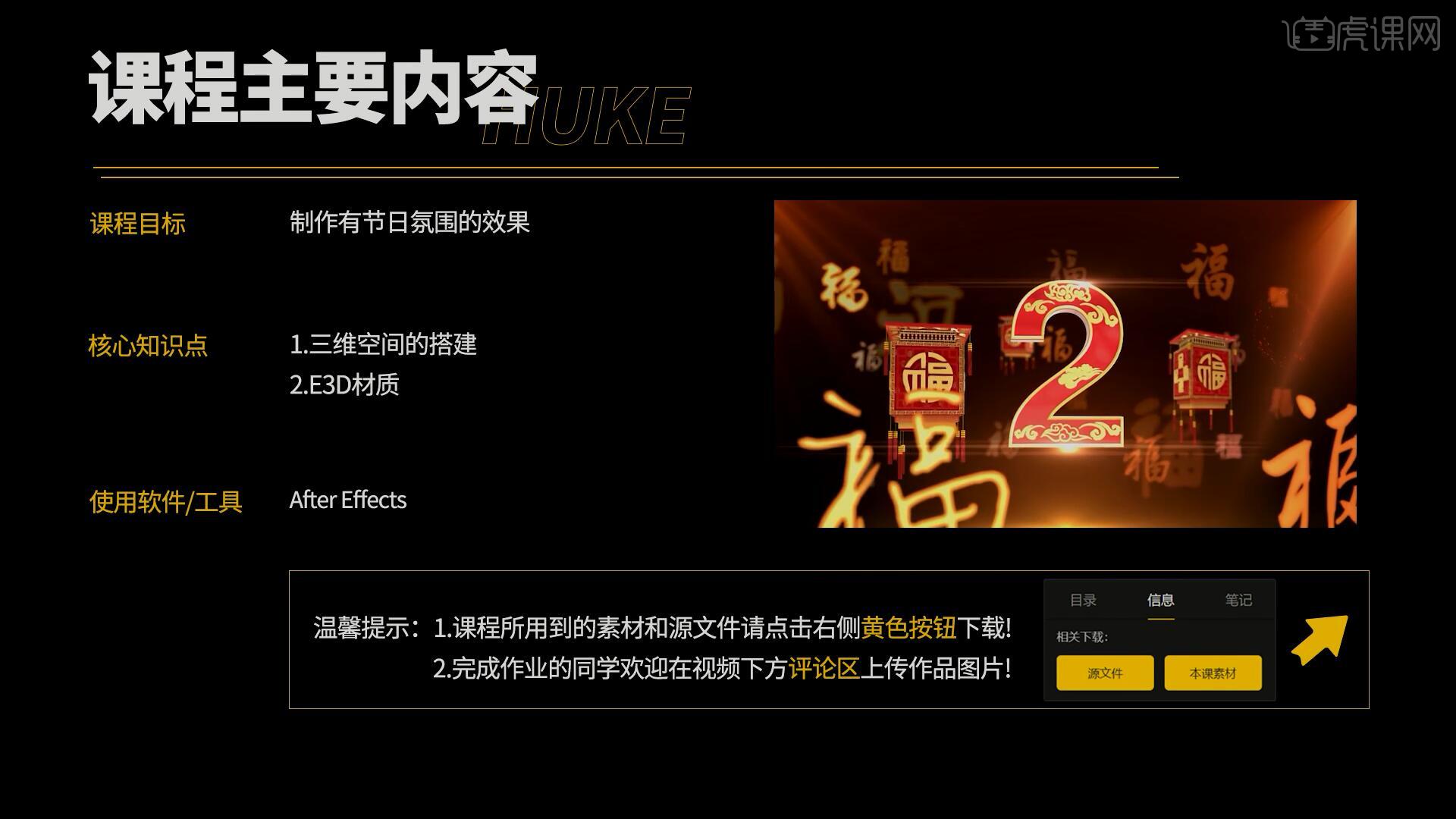
学完本课内容后,同学们可以根据下图作业布置,在视频下方提交作业图片,老师会一一解答。
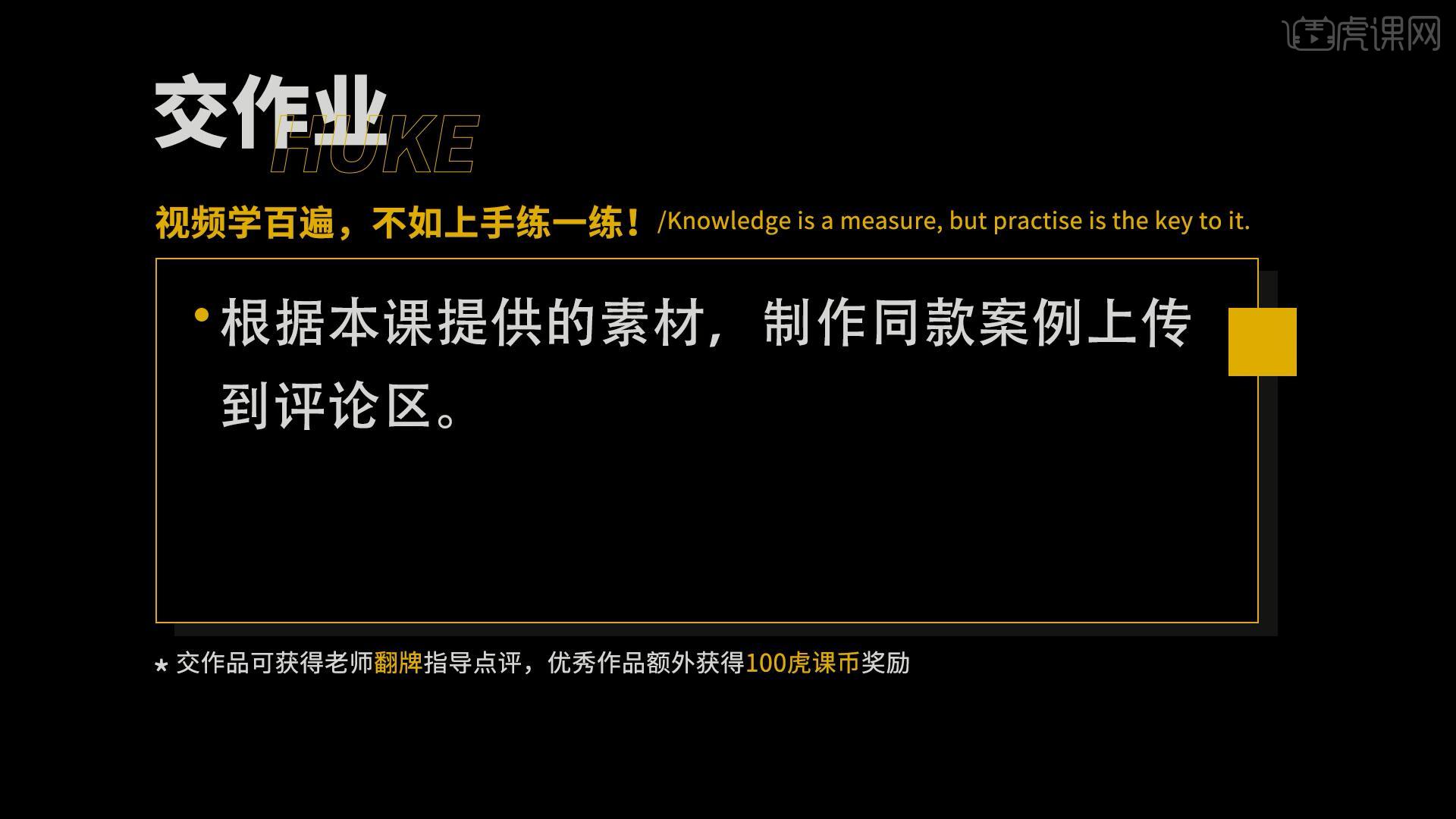
那我们开始今天的教程吧。
1.打开AE软件,【新建文件夹】三个,分别命名为素材、音效和参考,将相应素材拖入其中,【新建合成 快捷键:Ctrl+N】合成名为最终,持续时间为15秒,如图所示。
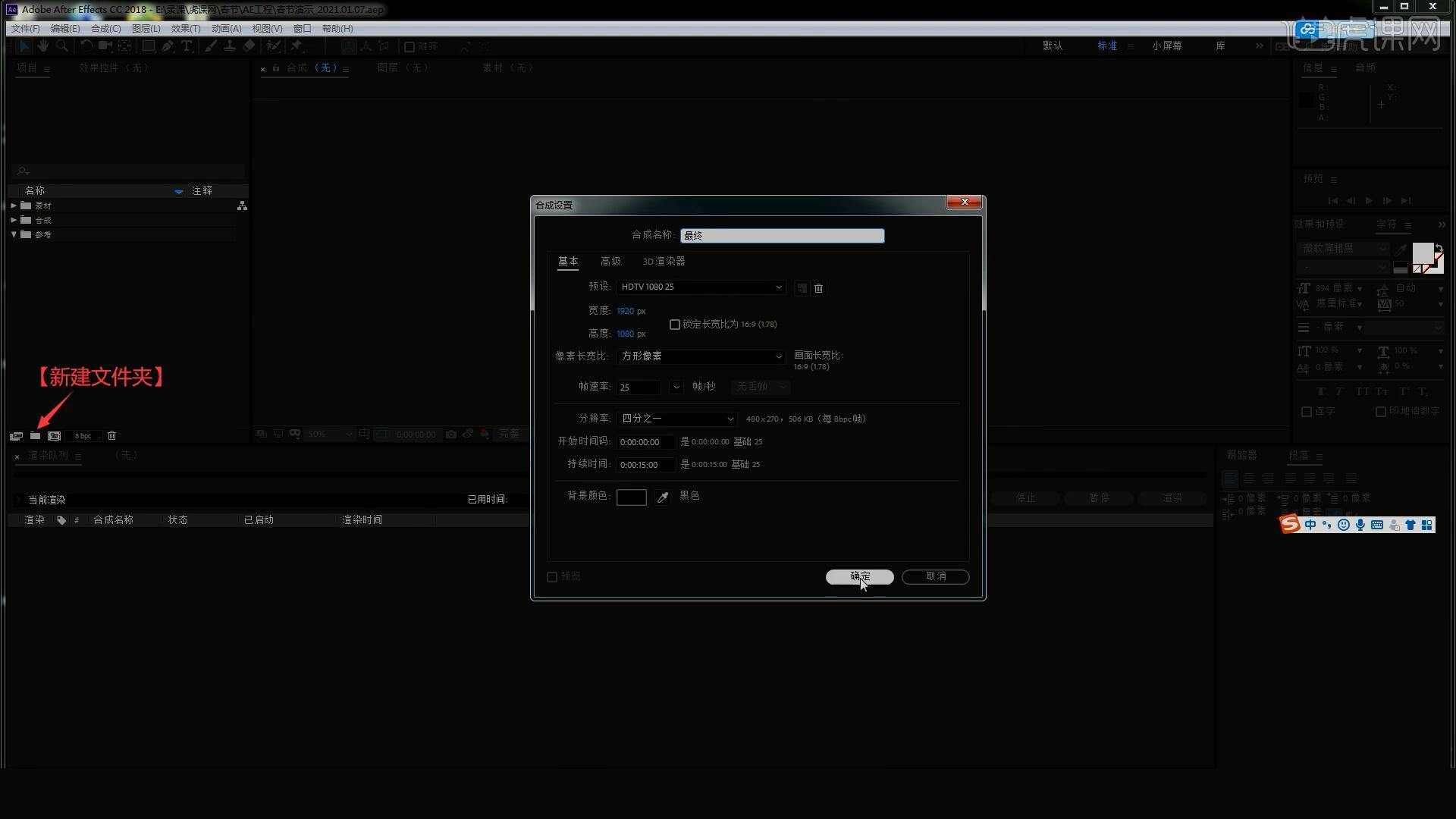
2.【新建固态层 快捷键:Ctrl+Y】命名为背景,添加【梯度渐变】效果并调整,做出渐变色的背景,然后使用【钢笔工具】绘制选区,如图所示。
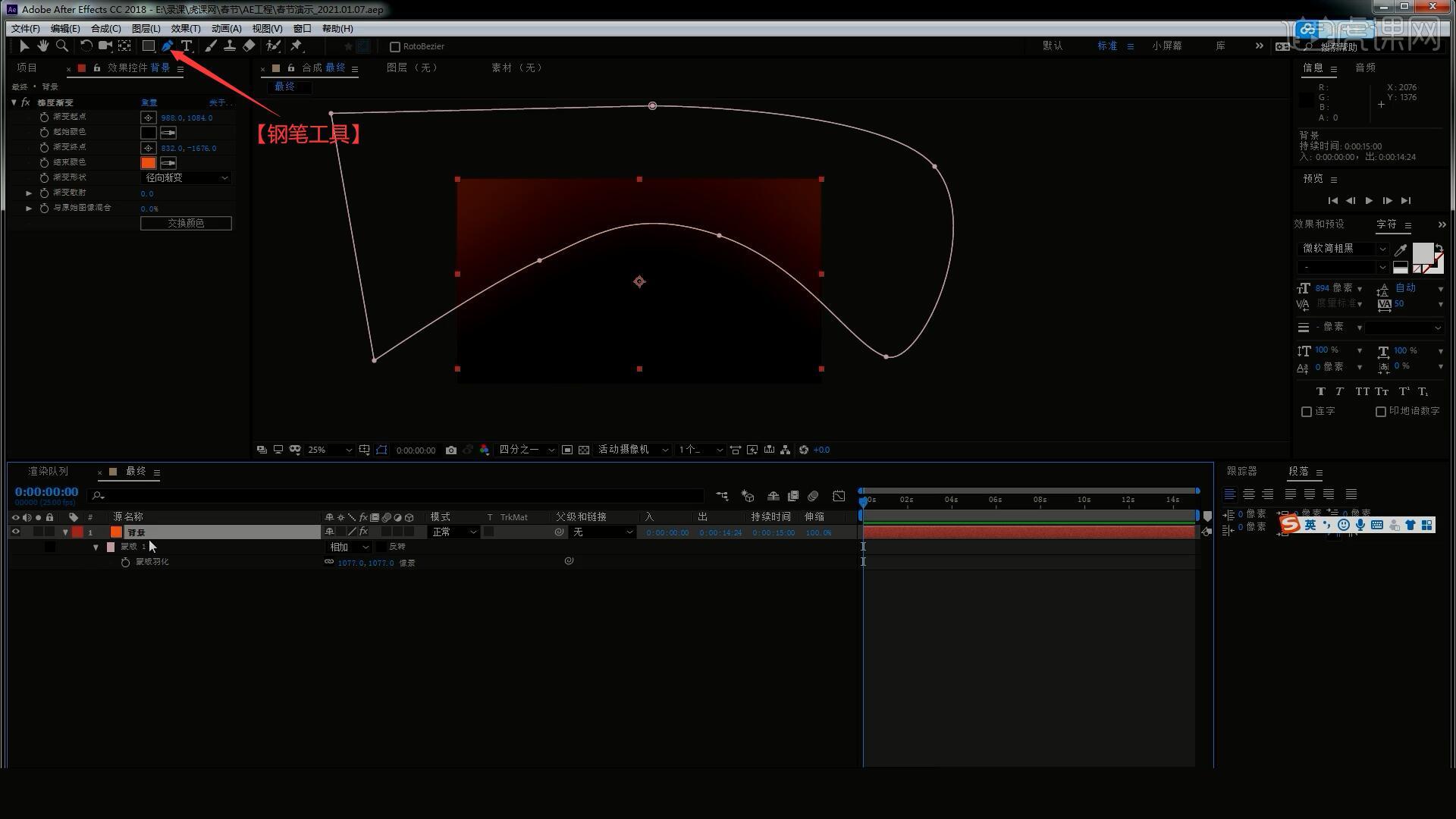
3.【新建固态层】命名为光,添加【Video Copilot-Optical Flares】插件效果,点击【Options】进入设置,隐藏不需要的光线,选择合适的光线以及调整参数,并将其设置为橙色,如图所示。
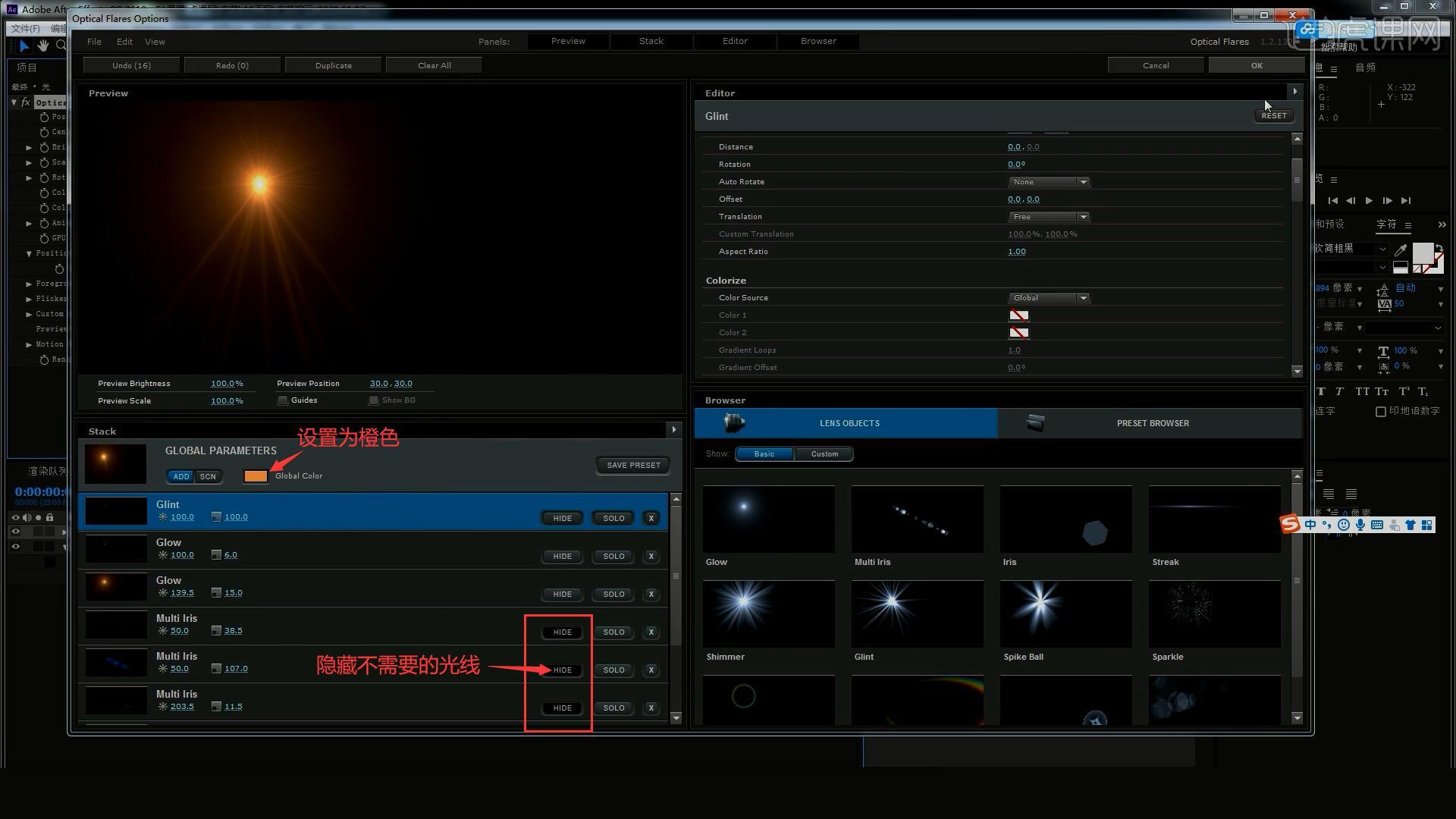
4.点击【OK】应用后移动光线,摆放在左上角,设置【模式-相加】,调整左侧的参数并打上【Rotation Offset】和【Animation Evolution】关键帧,做出光线变化的效果,【显示关键帧 快捷键:U】,如图所示。
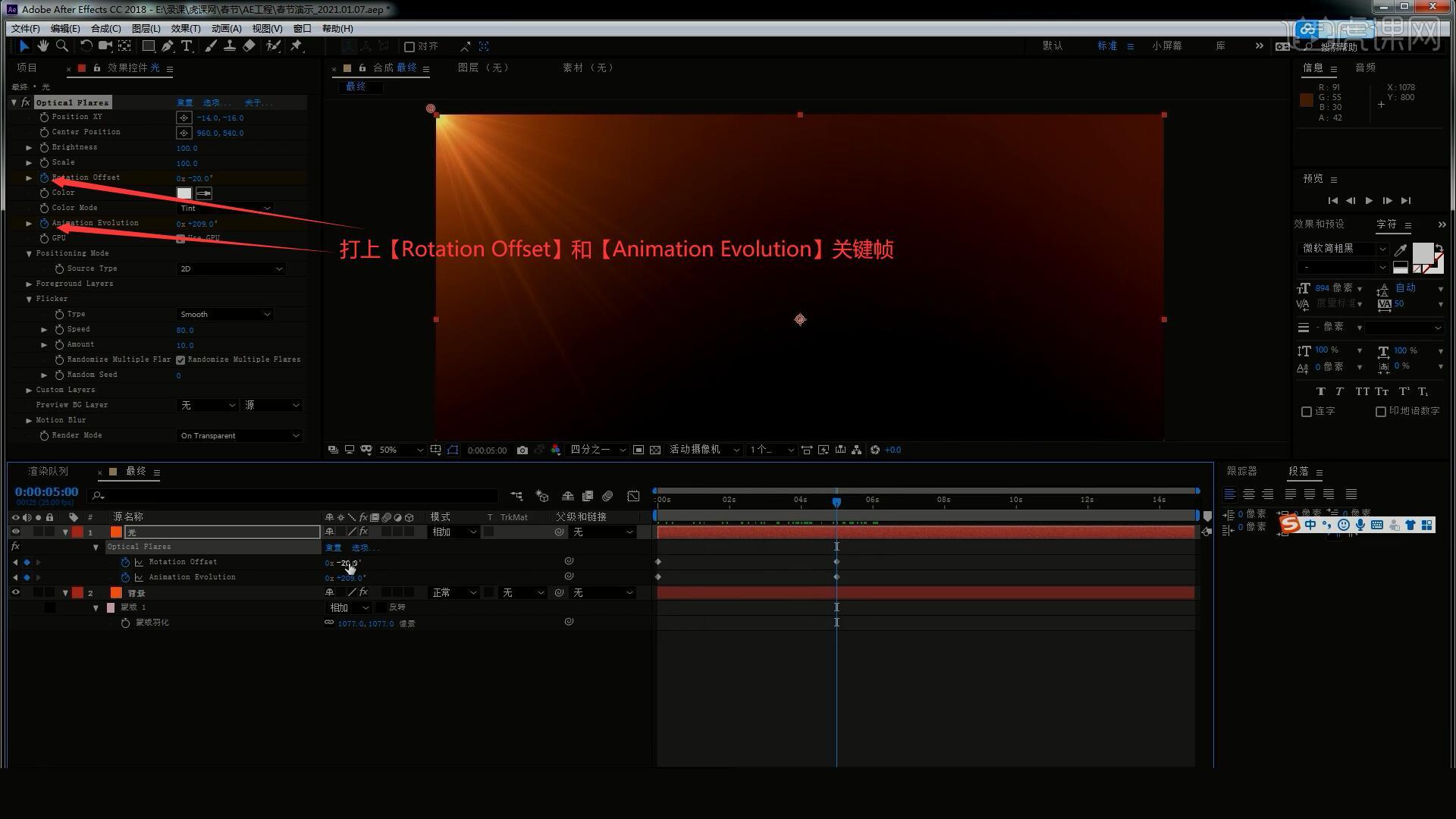
5.【复制层 快捷键:Ctrl+D】,将光移动至右上角,点击【Options】进入设置,调整参数调整光的效果,如图所示。
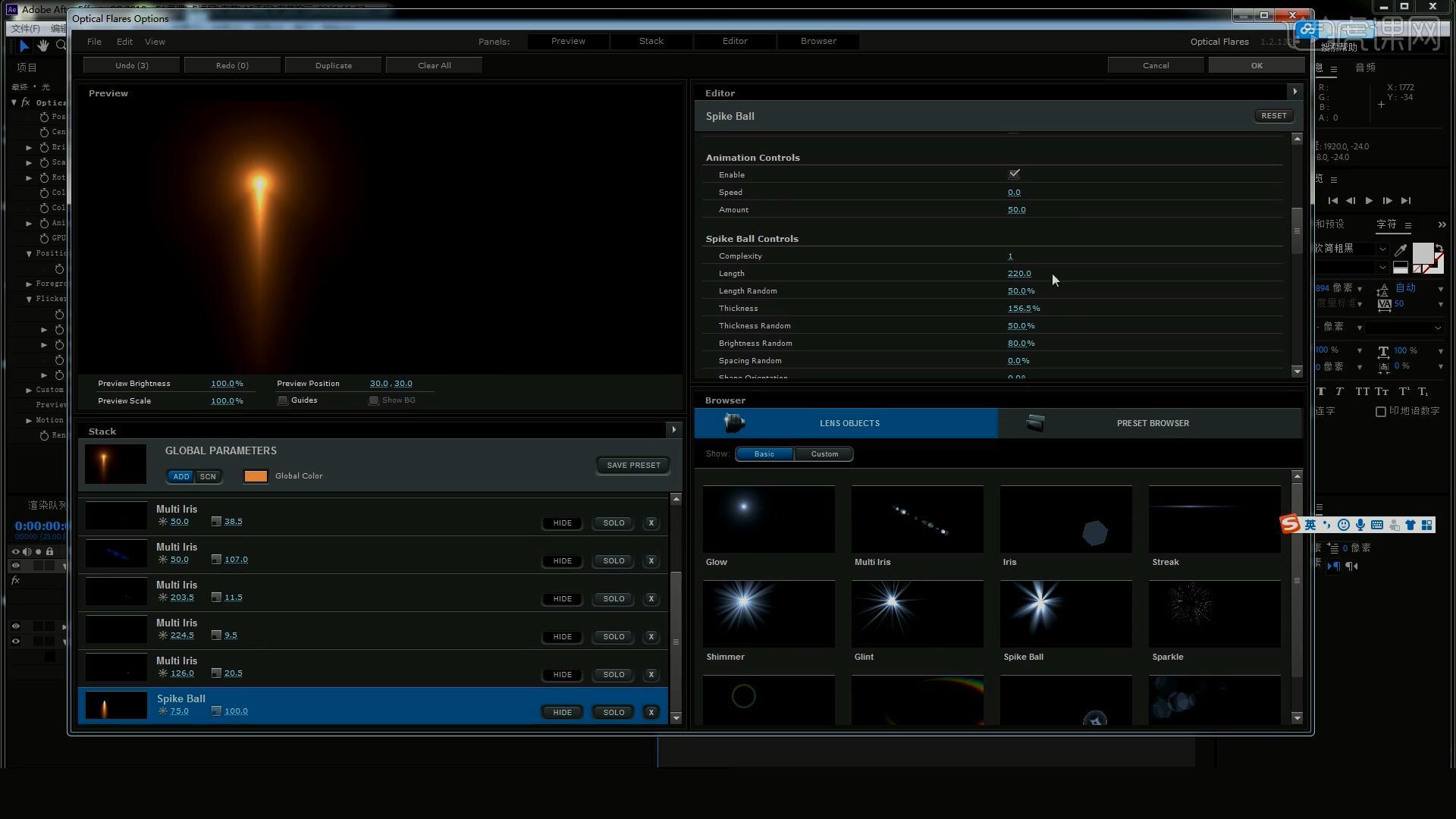
6.使用【文字工具】打出“3”,设置字体为微软雅黑,选择【窗口-对齐】打开对齐工具,将其对齐至画面中间,将此文字层移至最底层,【复制层】后【预合成 快捷键:Ctrl+Shift+C】,命名为3,如图所示。
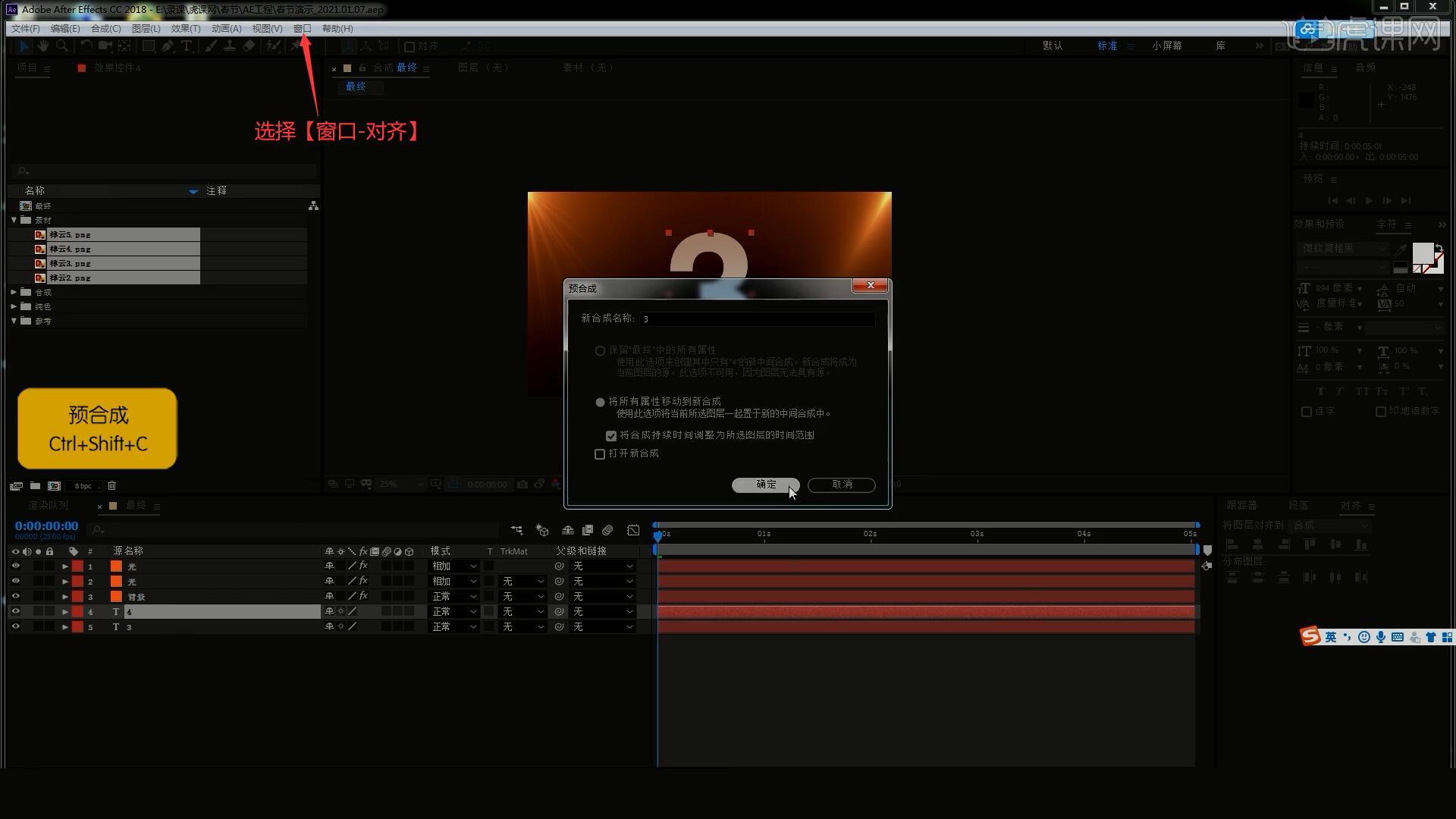
7.在合成3中【右键】文字层选择【参考线图层】,任何将素材文件夹下的素材拖入合成中,调整它们的位置大小,使用【钢笔工具】绘制选区做【蒙版】,保留需要的部分,如图所示。
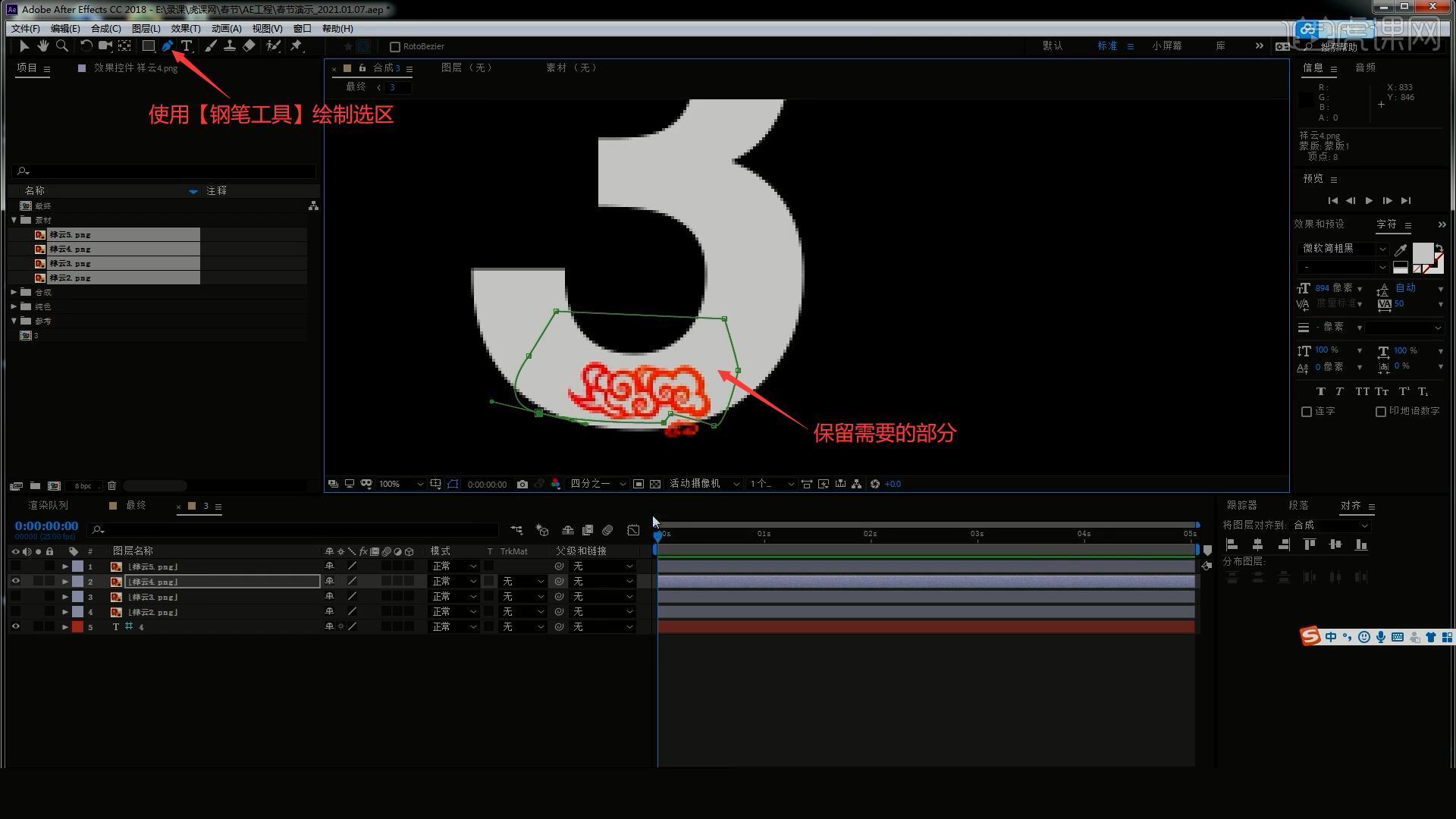
8.相同方法继续调整图片素材,可调出【旋转属性 快捷键:R】对素材进行旋转,调出【缩放属性 快捷键:S】对素材进行缩放,完成后回到最终合成中,选择【图层-自动追踪】,调整圆角值为1%,如图所示。
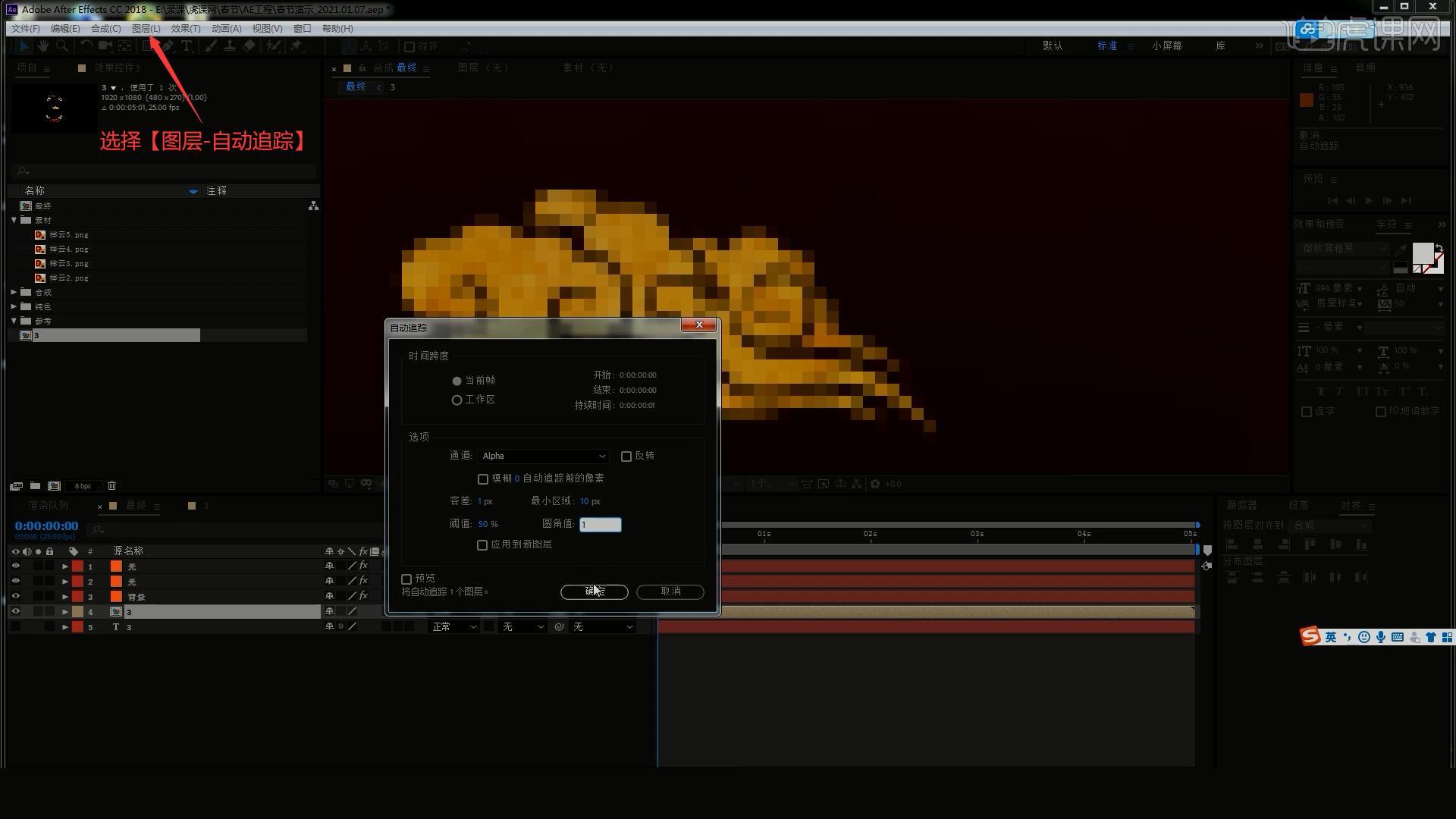
9.在合成3层上【显示关键帧】并删除所有关键帧,即可完成3的纹理的制作,【新建固态层】命名为数字,设置颜色为白色,添加【Video Copilot-Element】效果,设置识别路径,具体如图所示。
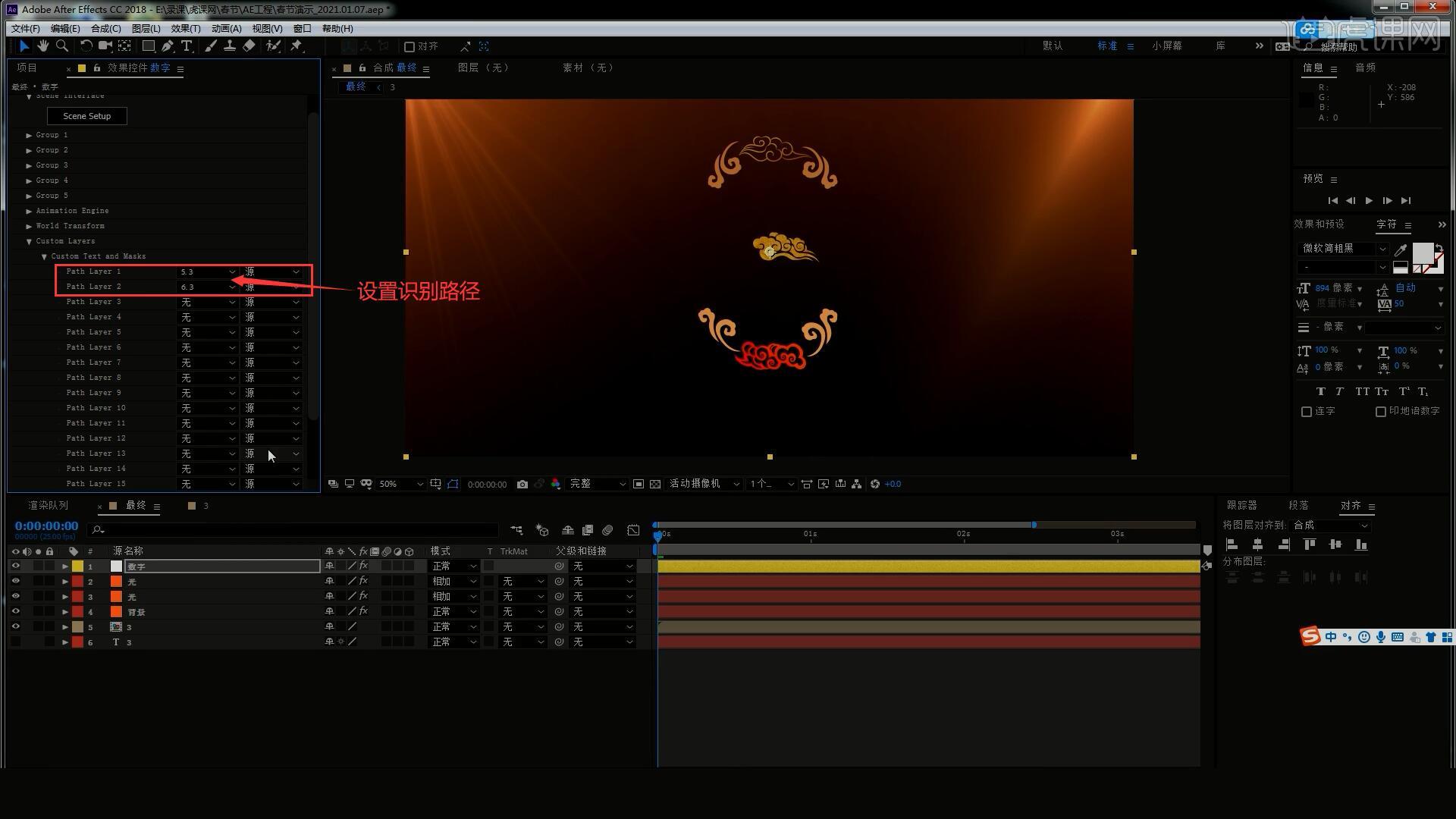
10.点击【Scene Setup】按钮进入E3D插件窗口,点击【EXTRUDE】并选择【Custom Path-Custom Path2】,调整参数使“3”更厚,然后将【Gold】材质拖给它,如图所示。
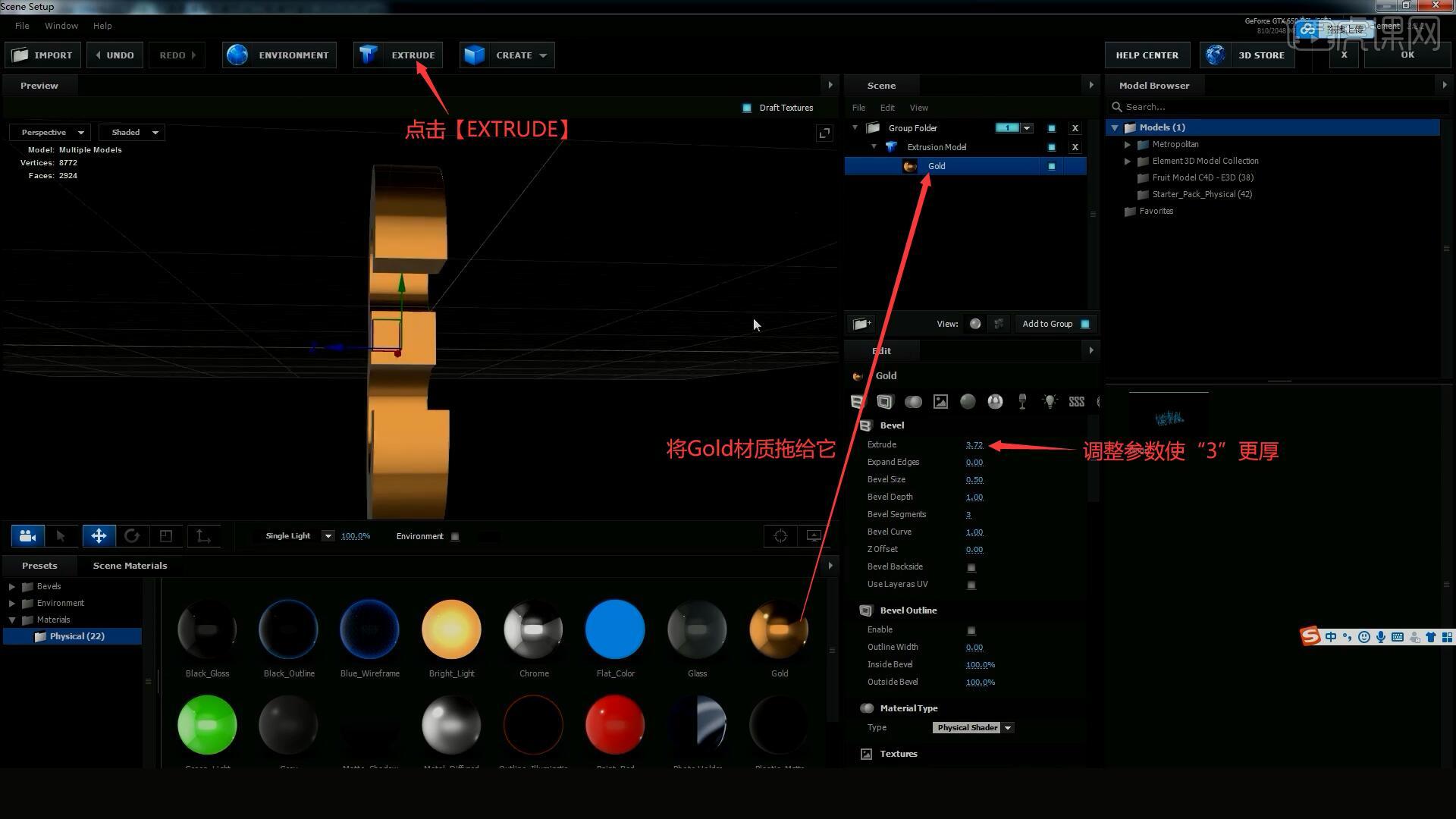
11.继续调整参数对“3”的效果进行调整,例如高光、倒角、挤出等,然后为挤出部分也添加【Gold】材质,勾选【Bevel Outline】中的【Enable】识别边缘,调整【Inside Bevel】进行挤出,如图所示。
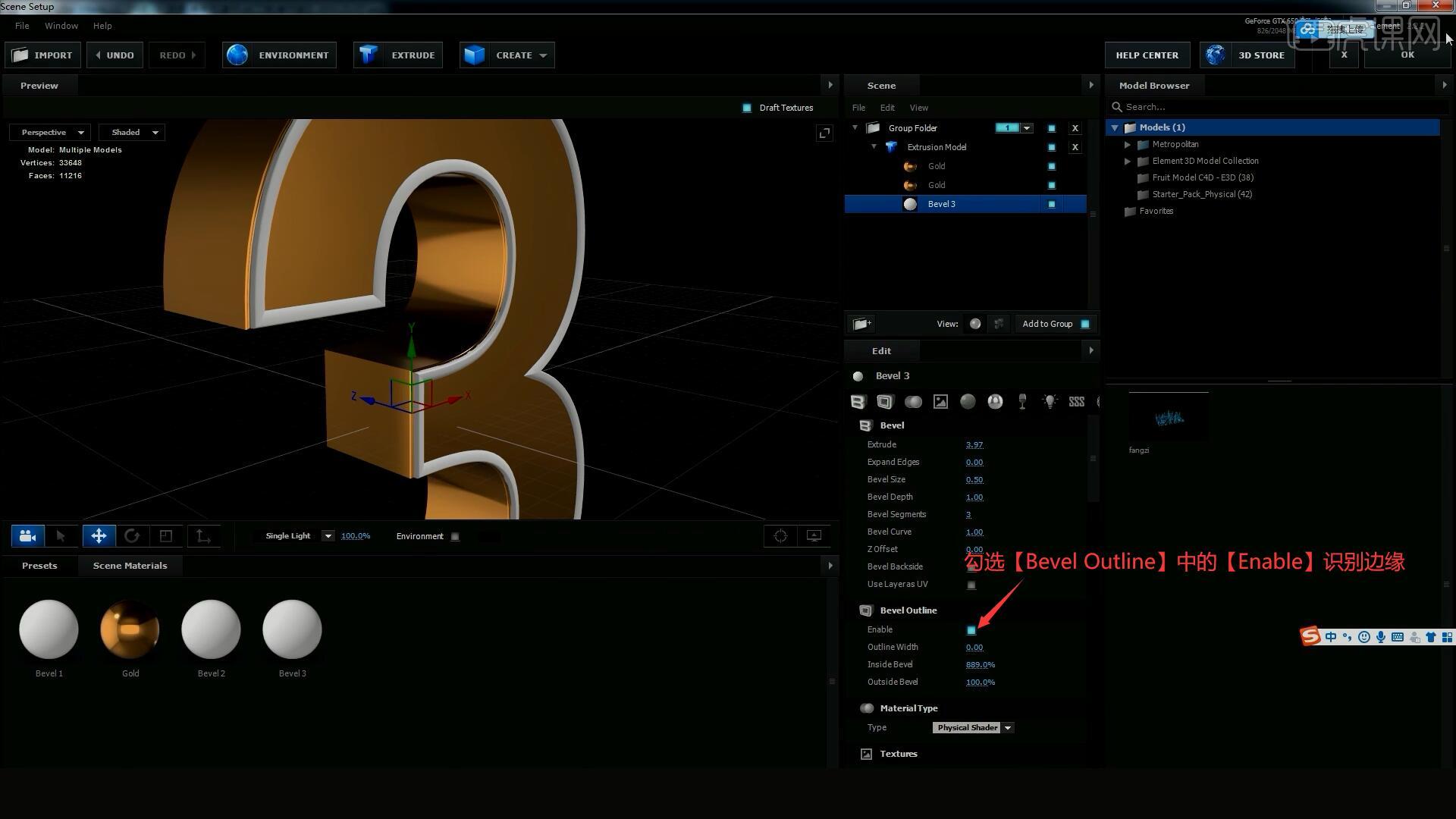
12.将挤出的内部设置为红色,【右键】材质选择【Duplicate】进行复制并将其拖给“3”,然后调整颜色为橙色,调整参数使其变暗,【右键】Extusion Model选择【Duplicate All】复制一份,删除下方的两个材质,然后设置【Custom Path-Custom Path1】,如图所示。




 复制
复制